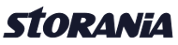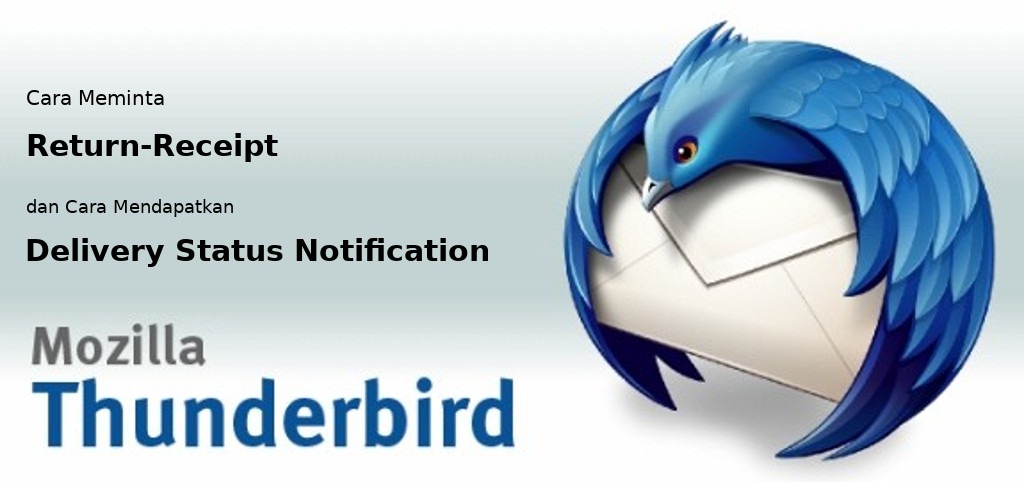Semua aspek bisnis bergantung pada pengiriman komunikasi. Kadang Anda ingin mengetahui apakah email Anda telah terkirim dan diterima di tujuan.
Dalam kesempatan ini, Storania hendak memberikan informasi bagaimana Anda meminta Return-Receipt (Tanda Email Telah Dibaca) oleh penerima, dan memperoleh Delivery Status Notification (Notifikasi Status Pengiriman) pada Thunderbird.
Bila Anda pengguna Outlook, silahkan kunjungi artikel ini: Meminta Return-Receipt dan Delivery Status Notification pada MS Outlook.
RETURN-RECEIPT
Untuk meminta Return-Receipt pada Thunderbird kepada email penerima, ikuti langkah-langkah ini:
- Buka Thunderbird, klik pada menu Tools > Options
- Klik pada tab Advanced > General
- Klik pada tombol “Return Receipts” yang berada disebelah tulisan “Determine How Thunderbird Handles Return Receipts.”
- Beri tanda centang pada pilihan “When Sending Messages, Always Request a Return Receipt” untuk mengaktifkan Return-Receipt
- Setelan ini akan diterapkan otomatis pada semua email yang Anda akan kirimkan ke tujuan.
- Klik “OK” untuk menyimpan.
Untuk mempermudah, silahkan lihat video pendek dibawah ini yang menunjukkan cara meminta Return-Receipt di Thunderbird untuk semua email yang Anda kirim:
DELIVERY STATUS NOTIFICATION
Thunderbird memiliki opsi untuk meminta Pemberitahuan Status Pengiriman (Delivery Status Notification). Akan tetapi Anda harus melakukannya secara manual untuk setiap email.
Berikut ini adalah video bagaimana Anda dapat meminta Pemberitahuan Status Pengiriman (Delivery Status Notification) pada Thunderbird:
Akan tetapi, bilamana Anda menginginkannya Status Delivery Notification ini otomatis untuk semua pesan yang akan Anda kirim, dan berdasarkan sumber Mozilla Forum, maka Anda harus mengubah beberapa pengaturan yang tidak ada dalam menu biasa, namun tidak ada jaminan akan bekerja pada Thunderbird Anda. Caranya adalah dengan masuk ke menu:
Edit -> Preferences -> Advanced -> General -> Config Editor.
Lalu, Anda akan mendapat peringatan:
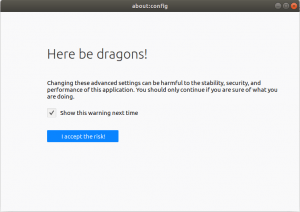
Lanjutkan dengan men-klik tombol “I accept the risk!”
Kemudian lakukan perubahan pada dua hal ini:
- mail.dsn.always_request_on false
- mail.identity.default.use_custom_prefs false
menjadi seperti dibawah ini:
- mail.dsn.always_request_on true
- mail.identity.default.use_custom_prefs true
Selamat mencoba dan semoga bermanfaat!